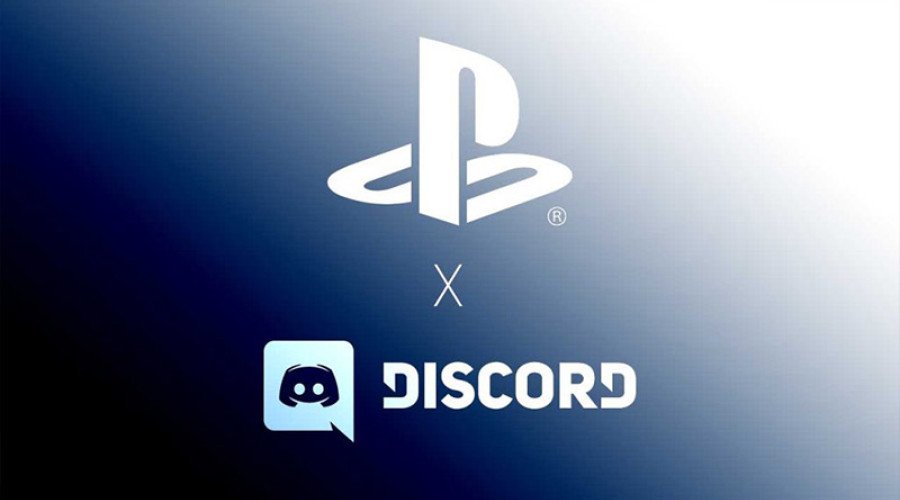
سونی در سال 2021 همکاری خود با شرکت Discord را که در زمینه توسعه اپلیکیشن های پیام رسان فعالیت دارد، اعلام کرد. اکنون کاربران PlayStation Network می توانند تا اکانت های خود را به Discord اتصال دهند و بازی هایی را که در حال انجام دادن آن هستند، به دوستان خود در پلی استیشن 4 و پلی استیشن 5 نمایش دهند. در این بخش قصد داریم تا نحوه لینک کردن PlayStation Network به دیسکورد را به شما آموزش دهیم. با ما همراه باشید.
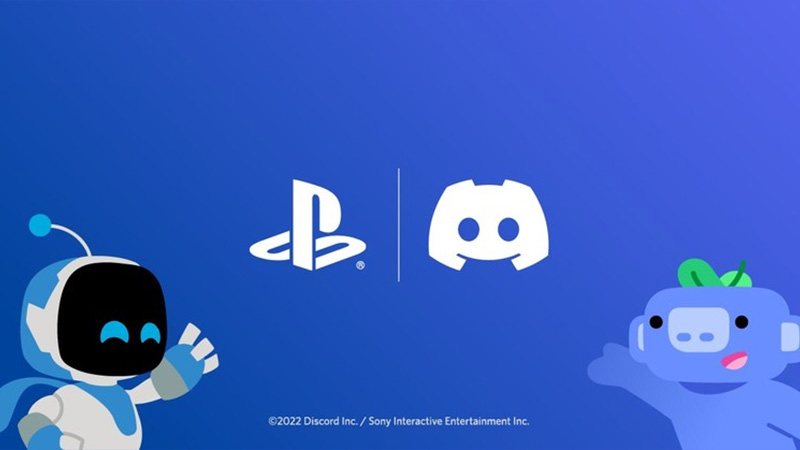
آموزش لینک کردن PlayStation Network و اکانت های Discord
همان طور که اشاره شد، شما می توانید PlayStation Network را به اکانت های دیسکورد لینک کنید. برای این منظور مراحل زیر را انجام دهید:
1- دیسکورد را از طریق اپلیکیشن دسکتاپ، مرورگر وب یا اپلیکیشن گوشی موبایل باز کنید.
2- بر روی آیکون چرخ دنده که در کنار نام پروفایل شما در سایدبار قرار دارد کلیک کنید تا به بخش User Settings وارد شوید. برای دستیابی به منوی User Settings در اپلیکیشن نسخه موبایل، بر روی سه نقطه افقی که در گوشه سمت چپ بالای صفحه قرار دارد ضربه بزنید. سپس بر روی عکس پروفایل خود ضربه بزنید تا منوی User Settings نمایش داده شود.
3- از این منو گزینه Connections را انتخاب کنید.
4- آیکون PlayStation Network را از میان آیکون های مختلف موجود در این بخش انتخاب کنید. در نسخه موبایل، بر روی Add ضربه بزنید و سپس از لیست به نمایش درآمده گزینه PlayStation Network را انتخاب نمایید.
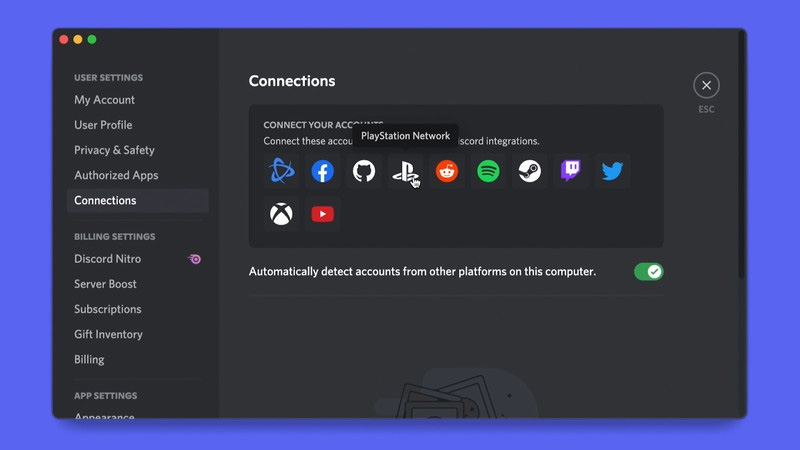
5- در این مرحله یک پنجره در مرورگر باز می شود که باید از آن برای وارد شدن به اکانت PlayStation Network استفاده کنید. به اکانت خود وارد شوید و سپس پنجره بسته خواهد شد.
6- اکنون اکانت های PSN و Discord به یکدیگر متصل شده اند و شما می توانید اکانت PSN خود را در صفحه Connections بر روی یکی از حالت های زیر قرار دهید: Display on Profile یا Display PlayStation Network as your status.
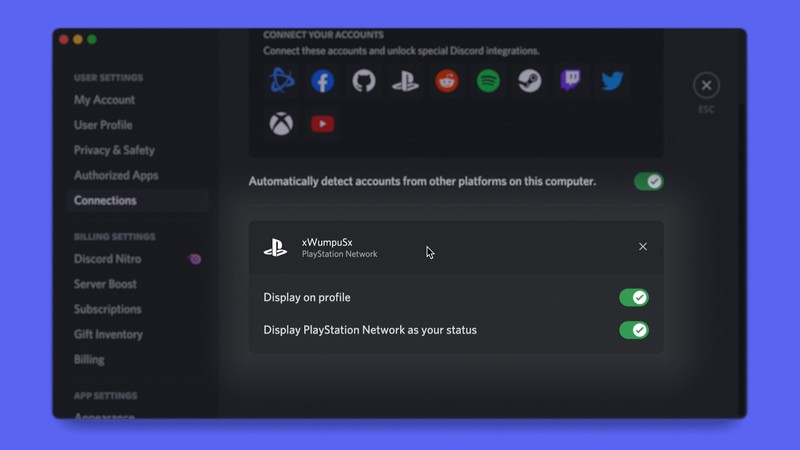
به این ترتیب اکانت های PSN و دیسکورد شما به یکدیگر لینک می شوند.
یک نکته
لینک کردن اکانت های PlayStation Network و Discord باعث می شود تا بازی هایی را که بر روی کنسول پلی استیشن 4 یا پلی استیشن 5 در حال انجام دادن آن هستید، بر روی سرورهای دیسکورد به نمایش گذاشته شوند. اما این موضوع احتمالاً به یک سری تنظیمات جزئی دیگر نیز بر روی اکانت PSN احتیاج خواهد داشت. این تنظیمات مربوط به بخش حوزه حریم شخصی اکانت PSN شما می شود. در واقع تنظیمات بخش Privacy اکانت PSN در بخش های PSN Online Status و Now Playing باید بر روی “Anyone” قرار بگیرید.
در آخر باید به این نکته هم اشاره کنیم که برای بهره مندی از قابلیت های دیسکورد، بهتر است تا از هدست های گیمینگ رده بالا در کنار کنسول پلی استیشن 4 یا پلی استیشن 5 خود استفاده کنید. همچنین این ویژگی زمانی که به صورت گروهی با دوستان خود از طریق کامپیوتر یا گوشی های هوشمند نیز بازی می کند قابل استفاده است و کیفیت مکالمات شما را به شکلی چشمگیر ارتقا می دهد.
منبع: androidcentral




